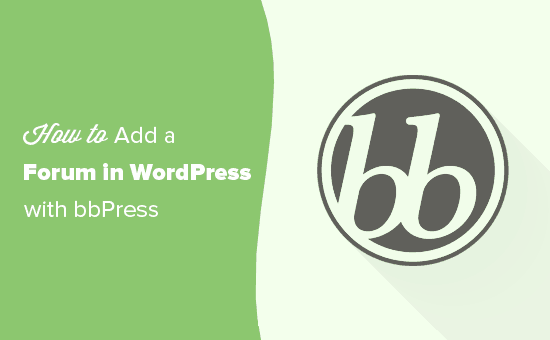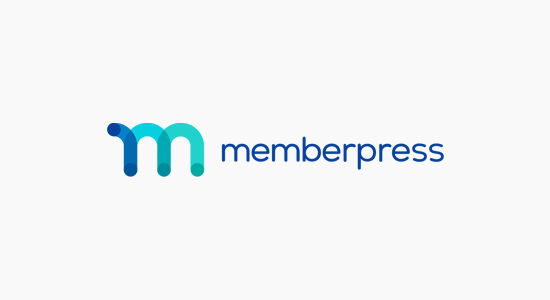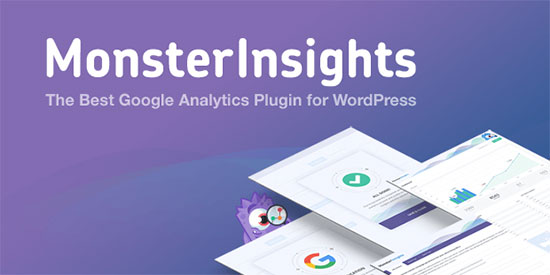Bacheche e forum sono buoni vecchi strumenti affidabili per costruire comunità online.
Mentre ci sono molti software per forum open source, l'integrazione di un forum di terze parti con WordPress può essere un casino. È qui che entra in gioco bbPress.
In questo articolo, ti mostreremo come aggiungere facilmente un forum in WordPress con bbPress.
Che cos'è bbPress?
bbPress è un software forum creato in modo WordPress. Funziona su WordPress, che è il miglior costruttore di siti Web nel mondo.
Proprio come WordPress, bbPress è estensibile e puoi installare plugin aggiuntivi per aggiungere più funzionalità ai tuoi forum. È anche molto leggero e più veloce rispetto ad altri popolari software per forum open source.
Cosa serve per creare un forum online con bbPress?
Se hai già un sito Web WordPress in cui desideri aggiungere un forum, puoi saltare questa sezione. D'altra parte, se hai appena iniziato, continua a leggere.
Innanzitutto, devi registrarti per un account di web hosting. Qui è dove archiverai tutti i file per il tuo forum online.
Avrai anche bisogno di un nome del dominio. Questo sarà l'indirizzo del tuo sito Web su Internet e ciò che gli utenti digiteranno nei loro browser per trovare il tuo forum online.
Normalmente, l'hosting del sito web costa $ 7,99 al mese e il nome di dominio ti costerebbe circa $ 14,99 all'anno.
Questo è un sacco di soldi se hai appena iniziato.
Fortunatamente, Bluehost ha accettato di offrire agli utenti WPBeginner uno sconto sull'hosting con un nome di dominio gratuito. Fondamentalmente, sarai in grado di iniziare a soli $ 2,75 al mese.
→ Fai clic qui per richiedere questa esclusiva offerta Bluehost ←
Bluehost è uno dei più grandi Hosting WordPress aziende nel mondo e un provider di hosting WordPress ufficialmente raccomandato.
Dopo esserti registrato per l'hosting, puoi seguire la nostra guida su come creare un sito Web per le istruzioni di installazione complete.
Dopo aver configurato WordPress, sarai pronto per installare bbPress e avviare la tua community online.
Come installare bbPress
bbPress è disponibile come plugin per WordPress. Puoi installarlo come faresti tu installa qualsiasi plugin di WordPress.
Accedi alla tua area di amministrazione di WordPress e vai a Plugin »Aggiungi nuovo . Cerca bbPress, quindi seleziona bbPress dai risultati.
Installa e attiva il plugin. All'attivazione, verrà visualizzata la schermata di benvenuto di bbPress.
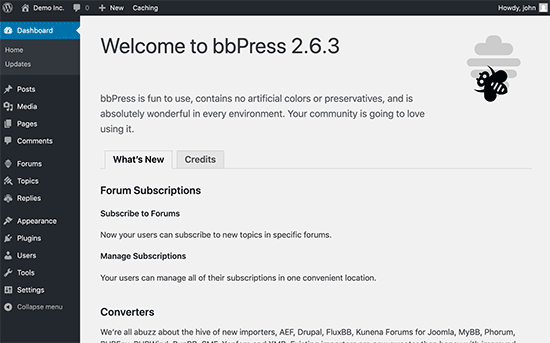
Creazione di un forum con bbPress in WordPress
Una volta installato, bbPress aggiunge le voci di menu Forum, Argomenti e Risposte nell'amministratore di WordPress.
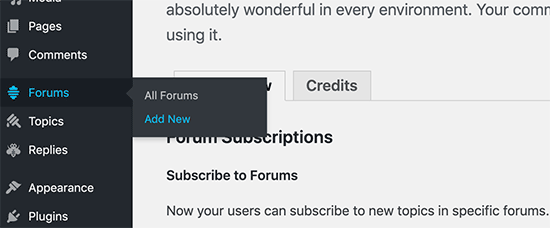
Innanzitutto, devi fare clic su Forum »Aggiungi nuovo collegamento dal menu. Questo ti porterà a una schermata simile all'area di modifica post di WordPress.
Fornisci un titolo per il tuo forum e inserisci una breve descrizione di esso. Quindi premere il pulsante di pubblicazione.
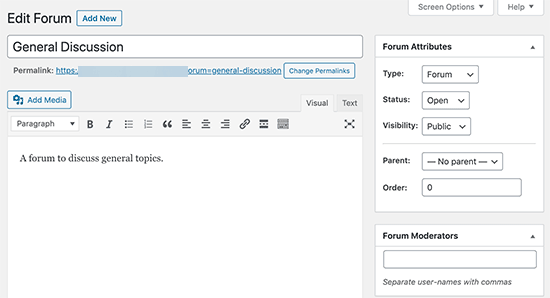
Puoi creare tutti i forum di cui hai bisogno per discussioni e argomenti diversi.
Visualizzazione del forum bbPress nel front-end di WordPress
Ora che hai creato alcuni forum, è tempo di visualizzarli sul front-end del tuo sito Web WordPress.
Crea una nuova pagina WordPress. Dai a questa pagina un titolo, come Forum, Community, Forum di supporto, ecc.
Successivamente, basta semplicemente incollare quanto segue codice corto nella tua pagina:
(bbp-forum-index)
Non dimenticare di fare clic sul pulsante Pubblica per salvare le modifiche e rendere visibile la pagina del tuo forum sul tuo sito web.
Ora puoi visitare la pagina in un browser Web per vedere un'anteprima dei tuoi forum.
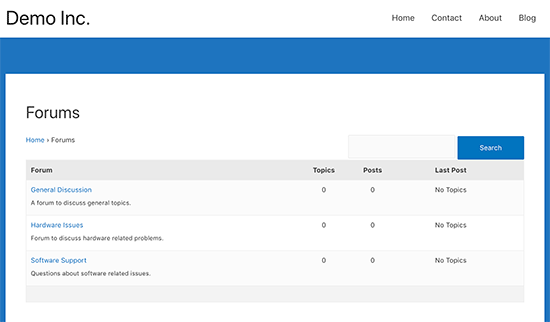
Successivamente, devi aiutare gli utenti a trovare il forum sul tuo sito web. Per fare ciò, mettiamo in cima un link alla pagina del tuo forum Menu di navigazione.
Vai a Aspetto »Menu e aggiungi la pagina del forum al menu di navigazione.

Gli utenti possono ora accedere alla pagina dell'indice del forum facendo clic sul collegamento nel menu principale.
Integrazione di bbPress con il tuo tema WordPress
Nella maggior parte dei casi, probabilmente vorrai aprire il tuo forum per nuove registrazioni. Per fare ciò, è necessario aprire il sito Web per le registrazioni.
Vai semplicemente a Impostazioni »Generalee seleziona la casella accanto a “Chiunque può registrarsi” per consentire le registrazioni sul tuo sito Web.
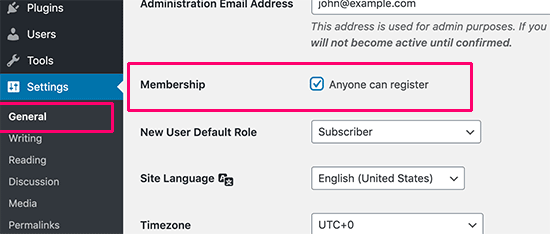
Non dimenticare di fare clic sul pulsante Salva modifiche per memorizzare le tue impostazioni.
Ora che il tuo sito Web è aperto per la registrazione, la prima cosa che i partecipanti al tuo forum dovrebbero cercare è a pagina di registrazione.
Facciamo uno.
Crea semplicemente una pagina WordPress e assegnagli un titolo, ad es. Registrati. Aggiungi shortcode (bbp-register) e pubblica la pagina.
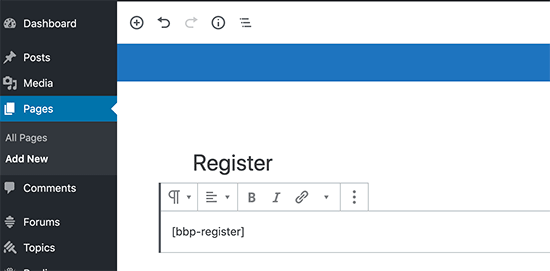
Ora puoi visualizzare l'anteprima di questa pagina. Mostrerà un modulo di registrazione utente a tutti gli utenti non registrati.
Un'altra pagina di cui gli utenti avrebbero bisogno è la pagina di recupero della password persa. Qui è dove verranno recuperate le password perse.
Crea un'altra pagina WordPress e assegnagli un titolo, ad es. Password dimenticata. Successivamente, aggiungi questo shortcode (bbp-lost-pass) e pubblica la pagina.
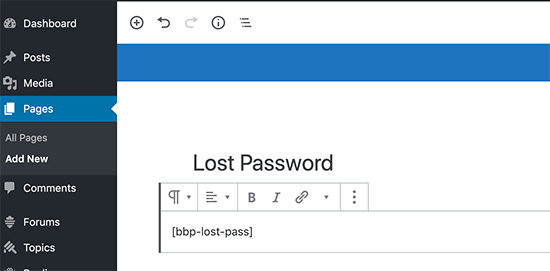
Infine, devi aggiungere a modulo di login al tuo sito Web in modo che gli utenti del forum possano accedere facilmente da qualsiasi parte del sito Web.
bbPress viene fornito con una manciata di widget e uno di questi è un widget modulo di accesso.
Vai a Aspetto »Widget e trascina semplicemente il widget di accesso nella barra laterale o in qualsiasi altra area del widget.
Ti verrà chiesto di fornire gli URL per le pagine di registrazione e password perse create in precedenza. Dopo averli inseriti, è necessario fare clic sul pulsante Salva per memorizzare le impostazioni del widget.
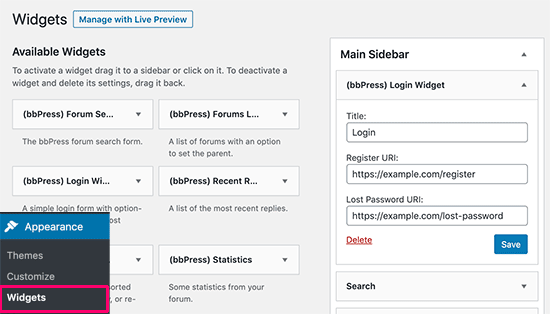
Ora un modulo di accesso con collegamenti alla registrazione e pagine di recupero della password perse apparirà nella barra laterale. Gli utenti che hanno effettuato l'accesso vedrebbero i loro nomi utente e un collegamento di disconnessione anziché il modulo.
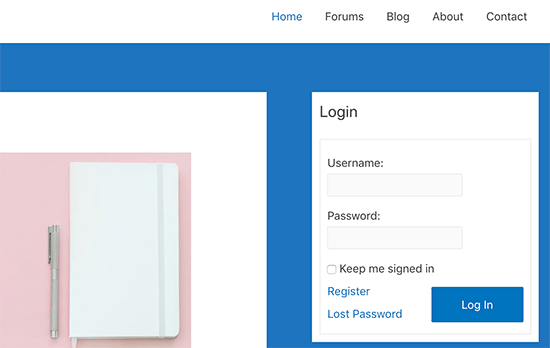
Gestione delle impostazioni del forum bbPress
A differenza di altri software per forum popolari, bbPress ha una pagina di configurazione molto semplificata. Per gestire le impostazioni dei tuoi forum bbPress, vai a Impostazioni »Forum pagina.
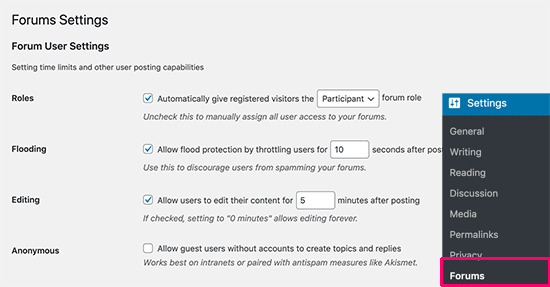
Le opzioni predefinite in questa pagina funzionerebbero per la maggior parte dei siti Web dei forum. Daremo un'occhiata a tutti loro, nel caso in cui tu voglia cambiare qualcosa.
La prima opzione che vedresti qui è “Assegna automaticamente ai visitatori registrati il ruolo del forum dei partecipanti”. Puoi selezionare a ruolo dell'utente oppure deseleziona l'opzione per assegnare manualmente i ruoli utente a ciascun utente al momento della registrazione.
L'opzione successiva aggiunge un ritardo di 10 secondi tra i post successivi del forum per evitare inondazioni e spam nel forum. È possibile aumentare o ridurre il periodo di ritardo qui.
L'opzione Modifica consente agli utenti di modificare i post dei loro forum 5 minuti dopo averli pubblicati. È possibile deselezionare questa opzione, ma ciò impedirebbe agli utenti di correggere gli errori di ortografia o di modificare i propri post in caso di perdita di qualcosa.
Successivamente, troverai la sezione sulle funzionalità del forum. Da qui, puoi attivare e disattivare le funzionalità del forum.
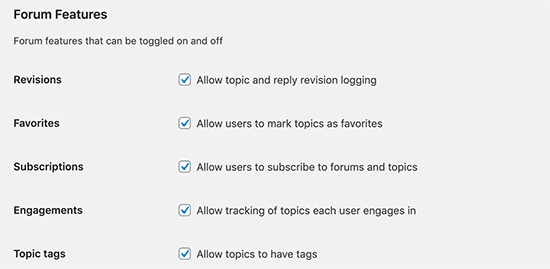
Al di sotto di questo, vedrai le funzionalità di visualizzazione del forum. Da qui, è possibile selezionare un modello bbPress, il numero di post e argomenti da visualizzare nelle pagine del forum e all'interno del forum RSS Feed.
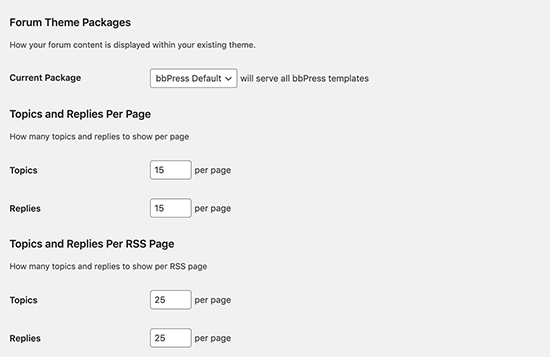
Infine, vedrai le opzioni per selezionare gli slug URL per diverse sezioni e pagine del forum. Le lumache sono i nomi URL SEO friendly utilizzati da WordPress.
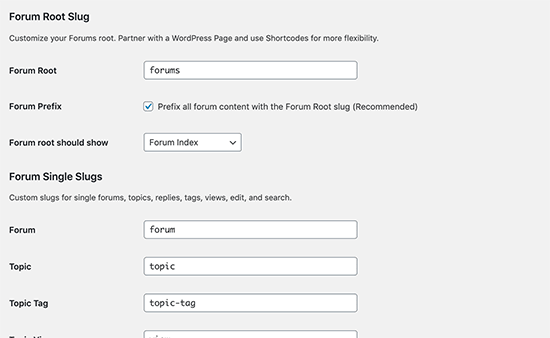
Le lumache di URL predefinite sono significative e ottimizzate per il SEO, ma se devi modificarle, puoi farlo qui.
Non dimenticare di fare clic sul pulsante “Salva modifiche” per memorizzare le impostazioni del forum.
Ruoli utente in bbPress
WordPress ha il suo sistema di gestione dei ruoli utente che consente di assegnare ruoli utente con autorizzazioni diverse.
bbPress estende i ruoli utente di WordPress aggiungendo i suoi cinque ruoli utente predefiniti con funzionalità diverse.
1. Keymaster – Al proprietario del sito Web o all'amministratore di WordPress viene assegnato automaticamente il ruolo di Keymaster quando installano bbPress. Un Keymaster può eliminare e creare forum, creare, modificare, eliminare tutti i post, argomenti, forum.
2. Moderatori – Gli utenti con ruolo utente moderatore hanno accesso agli strumenti di moderazione, che possono utilizzare per moderare forum, argomenti e post.
3. Partecipanti – Questo è il ruolo utente predefinito, i partecipanti possono creare e modificare i propri argomenti e post, possono preferire e iscriversi agli argomenti.
4. Spettatori – Gli spettatori hanno accesso in sola lettura a forum, argomenti e post pubblici.
5. bloccato – Quando un utente viene bloccato, tutte le sue funzionalità vengono bloccate. Possono ancora leggere argomenti e post visualizzabili pubblicamente, ma non possono partecipare ai forum.
Estensione e promozione del forum bbPress
Ora che il tuo forum bbPress è impostato e funzionante. È tempo di imparare come estenderlo e promuoverlo.
Cominciamo prima con l'aspetto. bbPress funziona con qualsiasi tema WordPress e anche i temi possono aggiungere stili personalizzati a bbPress.
Tutti i principali temi di WordPress sono dotati di stili bbPress personalizzati per rendere bello il tuo forum.
Per ulteriori scelte, consultare la nostra selezione di migliori temi WordPress per bbPress.
Successivamente, vorrai aggiungere nuove funzionalità al tuo forum in modo da poter ottenere rapidamente nuovi membri e far crescere la tua community online.
Di seguito sono riportati alcuni plugin che ti aiuteranno a far crescere il tuo forum online molto rapidamente.
RafflePress ti consente di creare omaggi virali e concorsi in WordPress. Questi concorsi interattivi e omaggi sono un modo sicuro per attirare immediatamente un sacco di nuovi utenti sul tuo forum online.
Consulta la nostra guida su come creare un concorso di omaggi virali per maggiori informazioni.
MemberPress è il miglior plugin di appartenenza a WordPress. Te lo permette fare soldi online dal tuo forum aggiungendo livelli di abbonamento alla tua comunità online.
Per ulteriori informazioni, dai un'occhiata alla nostra guida su come creare un sito Web di appartenenza.
Vuoi sapere quali argomenti del forum e le discussioni sono più popolari sul tuo sito Web? MonsterInsights ti aiuta a monitorare facilmente tutto il traffico del tuo sito web utilizzando Google Analytics.
WPForms è il miglior plug-in per moduli di contatto WordPress. Ti consente di creare facilmente bellissimi moduli per il tuo sito web. Puoi anche usarlo per crea una pagina di accesso personalizzata, pagina di registrazione dell'utente o a aggiungere sondaggi e sondaggi al tuo forum bbPress.
Speriamo che questo articolo ti abbia aiutato a imparare come aggiungere un forum in WordPress e come installare e configurare bbPress. Potresti anche voler vedere il nostro completo Guida SEO di WordPress per aiutarti a ottenere ancora più traffico.
Se ti è piaciuto questo articolo, ti preghiamo di iscriverti al nostro Canale Youtube per i tutorial video di WordPress. Puoi trovarci anche su cinguettio e Facebook.
Il post Come aggiungere un forum in WordPress con bbPress è apparso per primo WPBeginner.
Web Designer Freelancer Realizzazione Siti Web Serra Simone
Realizzo siti web, portali ed e-commerce con focus specifici sull’usabilità, l’impatto grafico, una facile gestione e soprattutto in grado di produrre conversioni visitatore-cliente. Elaboro siti internet, seguendo gli standard Web garantendo la massima compatibilità con tutti i devices. Sviluppo e-commerce personalizzati, multilingua, geolocalizzati per potervi mettere nelle migliori condizioni di vendita. Posiziono il tuo sito su Google per dare maggiore visibilità alla tua attività sui motori di ricerca con SEO di base o avanzato.